Exoclick e RedTrack
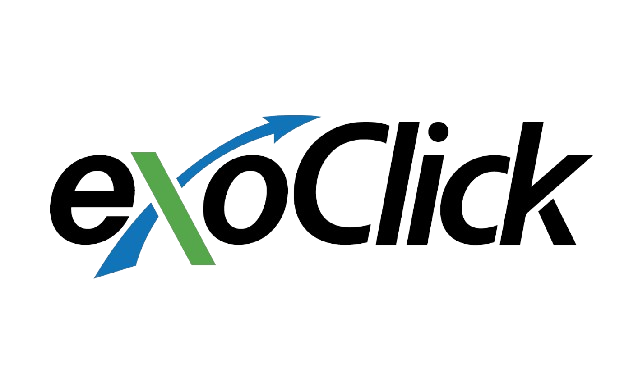
Exoclick é uma plataforma de autoatendimento, super fácil de usar, e tem uma interface intuitiva e relatórios detalhados. Fundada em 2006, agora atinge cerca de 5 mil milhões de impressões diárias.
RedTrack tem uma integração API com Exoclick, que te dá os seguintes benefícios:
- Sincronizar custos.
- Pausar: campanha, posicionamento, criativo.
- Criar regras automatizadas.
Integração
Important before you start
Antes de procederes com a integração, certifica-te de que já adicionaste:
- Domínio de rastreamento personalizado
- Fonte de oferta e Oferta (se fores um Afiliado)/ Marca e Website (se fores um Anunciante)
- Tipos de conversão com os quais planeias trabalhar
Integration steps
1. Cria um ID de objetivo no Exoclick.
1.1 Rastreamento de conversão → Novo objetivo:
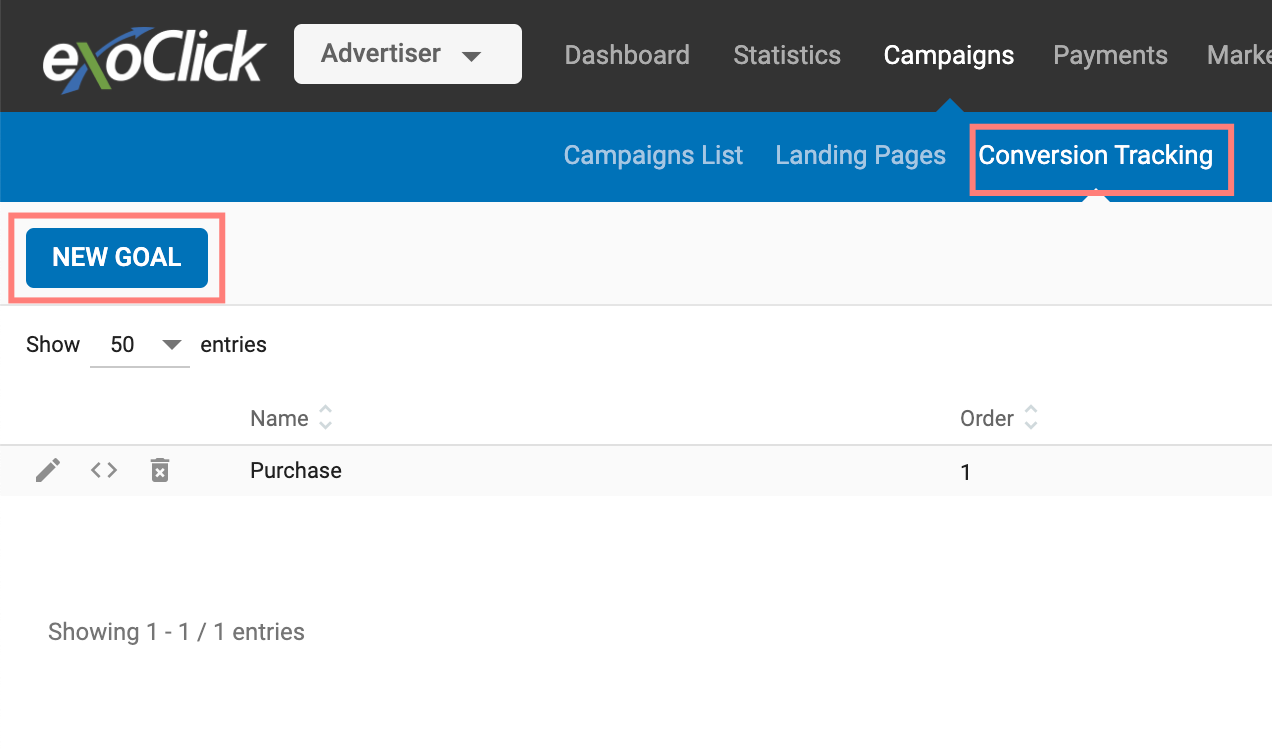
1.2 Define o nome e clica no botão Criar um objetivo → copia o ID do Objetivo:

2. Adiciona o modelo Exoclick ao RedTrack.
2.1 Vai à tua conta RedTrack → Canais de tráfego → Novo a partir de modelo → encontra Exoclick → Adicionar:
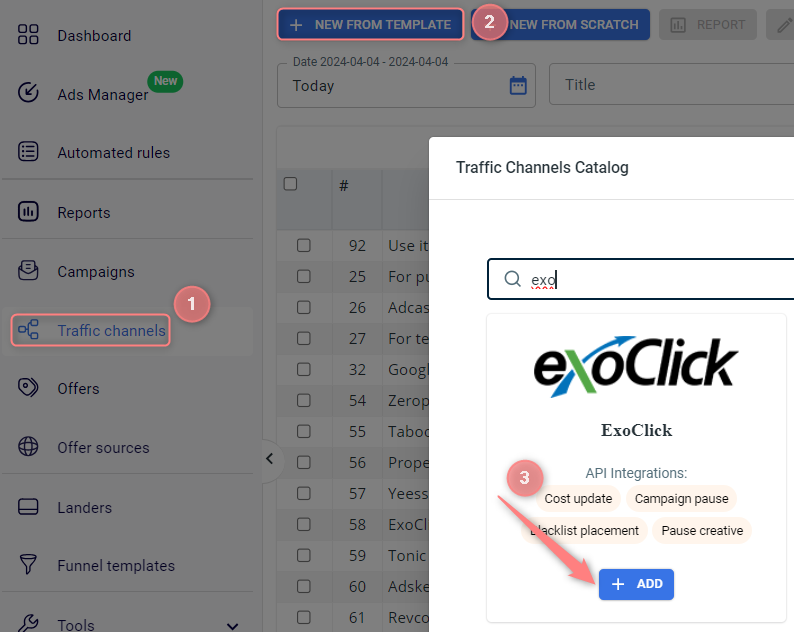
2.2 Altera a parte “REPLACE” no URL de Postback com o ID do objetivo da tua conta Exoclick copiado no passo 1.2:
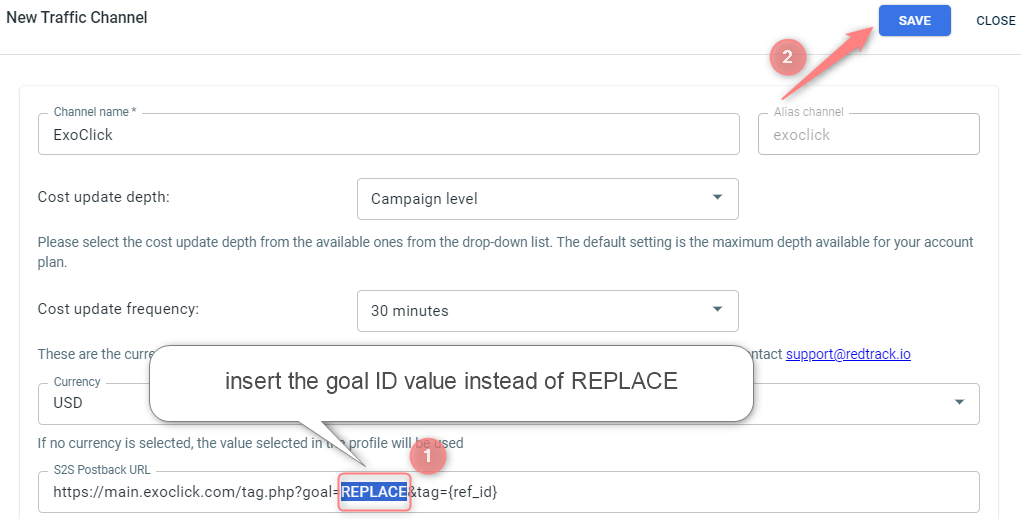
3. Integra Exoclick com a tua conta RedTrack.
3.1 Vai à tua conta Exoclick → Tokens API → copia o token:
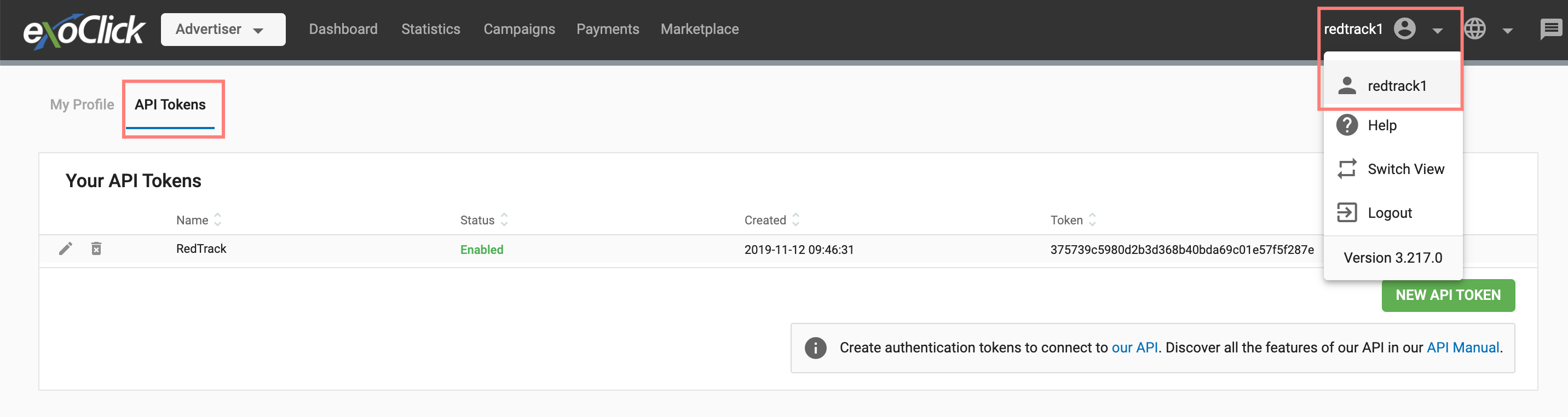
3.2 Volta ao RedTrack → vai ao modelo adicionado no passo 2.1 → Integração API Exoclick → cola o token copiado no campo da chave API → Guardar alterações:
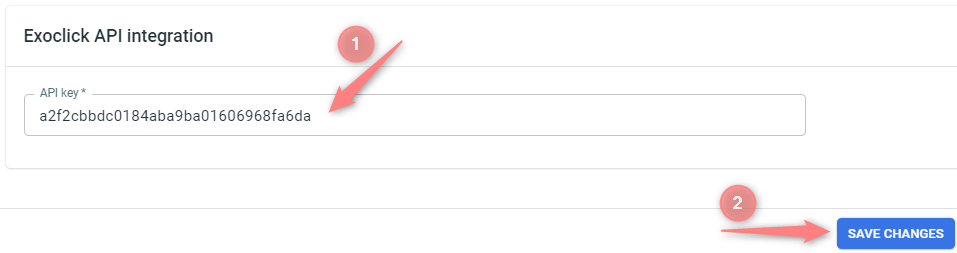

4. Configura uma campanha no RedTrack com Exoclick como canal de tráfego.
Campanhas→ Criar nova campanha → usa este guia (para Afiliados)/ este guia (para Anunciantes) para te ajudar a criar a campanha com Exoclick como o teu canal de tráfego → assim que a Campanha for adicionada, o teu link de rastreamento é criado automaticamente, copia URL de Clique:
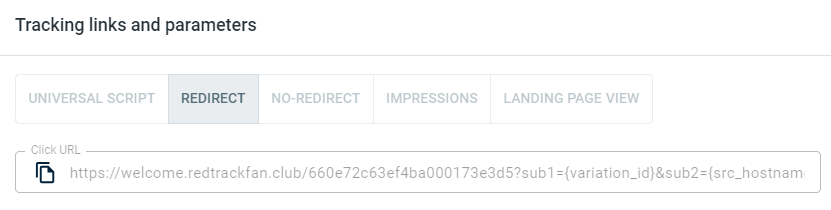
– Script universal
– Sem redirecionamento
– Impressões
5. Cria uma campanha no Exoclick.
5.1 Na tua conta Exoclick vai a Campanhas → Nova campanha:
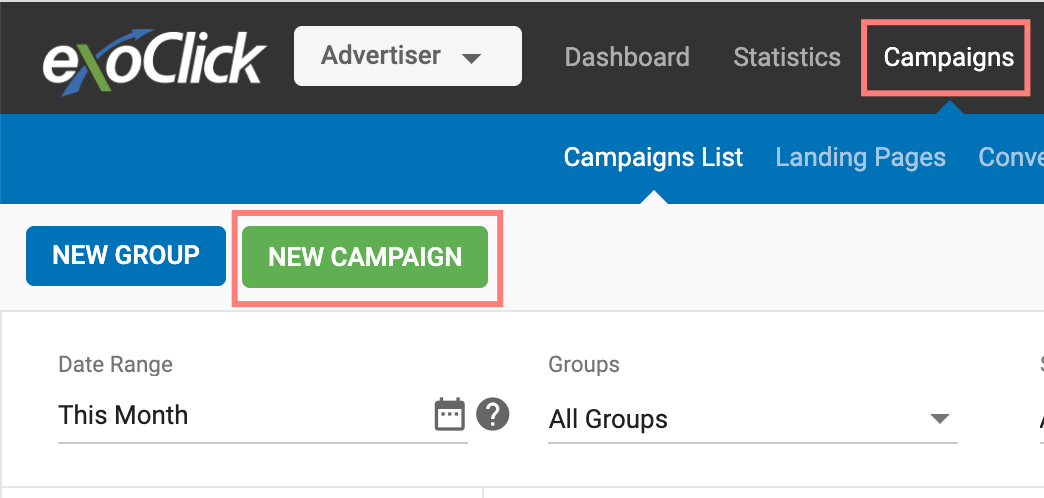
5.2 Define o nome, categoria e vai para a próxima secção:
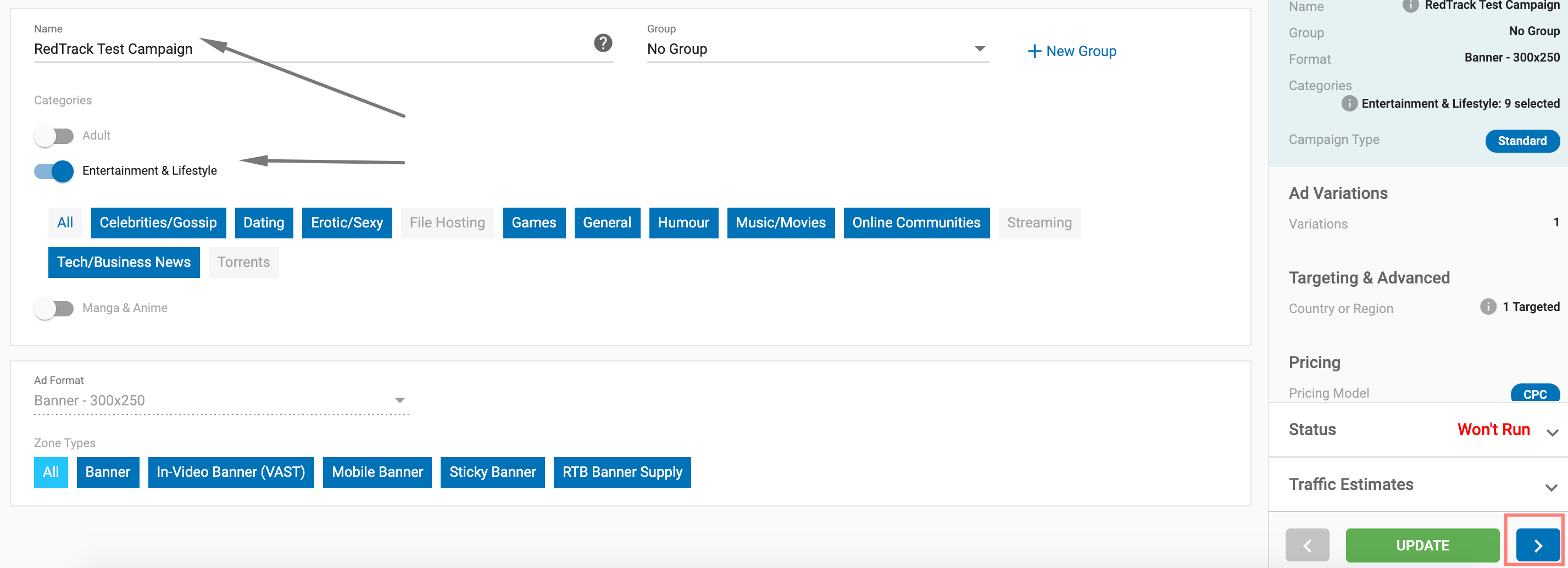
5.3 Clica no botão Adicionar variações → adiciona o link de rastreamento RedTrack (URL de clique da Campanha copiado no passo 4) como o URL da página de destino:
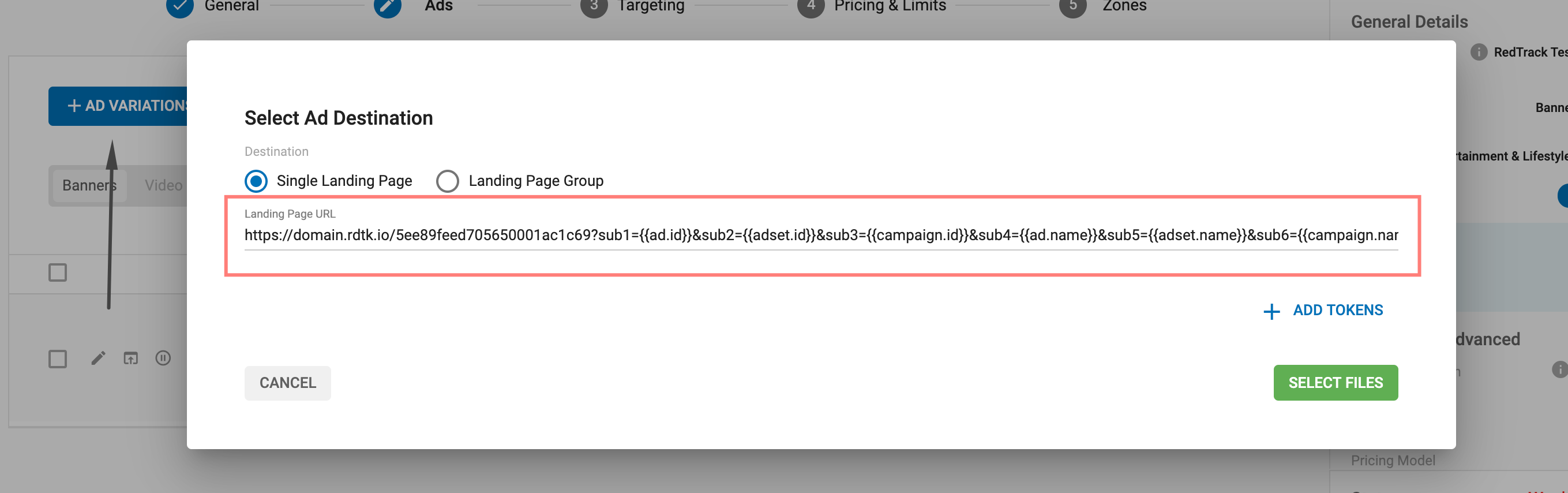
5.4 Adiciona as tuas variações de anúncio → ajusta outras configurações → Cria a campanha publicitária e começa a gerar tráfego.
6. Configura o Postback URL no RedTrack.
Vai às configurações da Campanha (criada no passo 4) → desliza para baixo até S2S Postback para Exoclick → pressiona Adicionar → verifica se todos os valores necessários para os parâmetros estão no lugar → Guardar alterações na campanha:
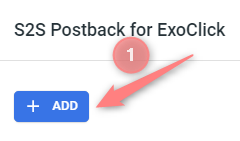
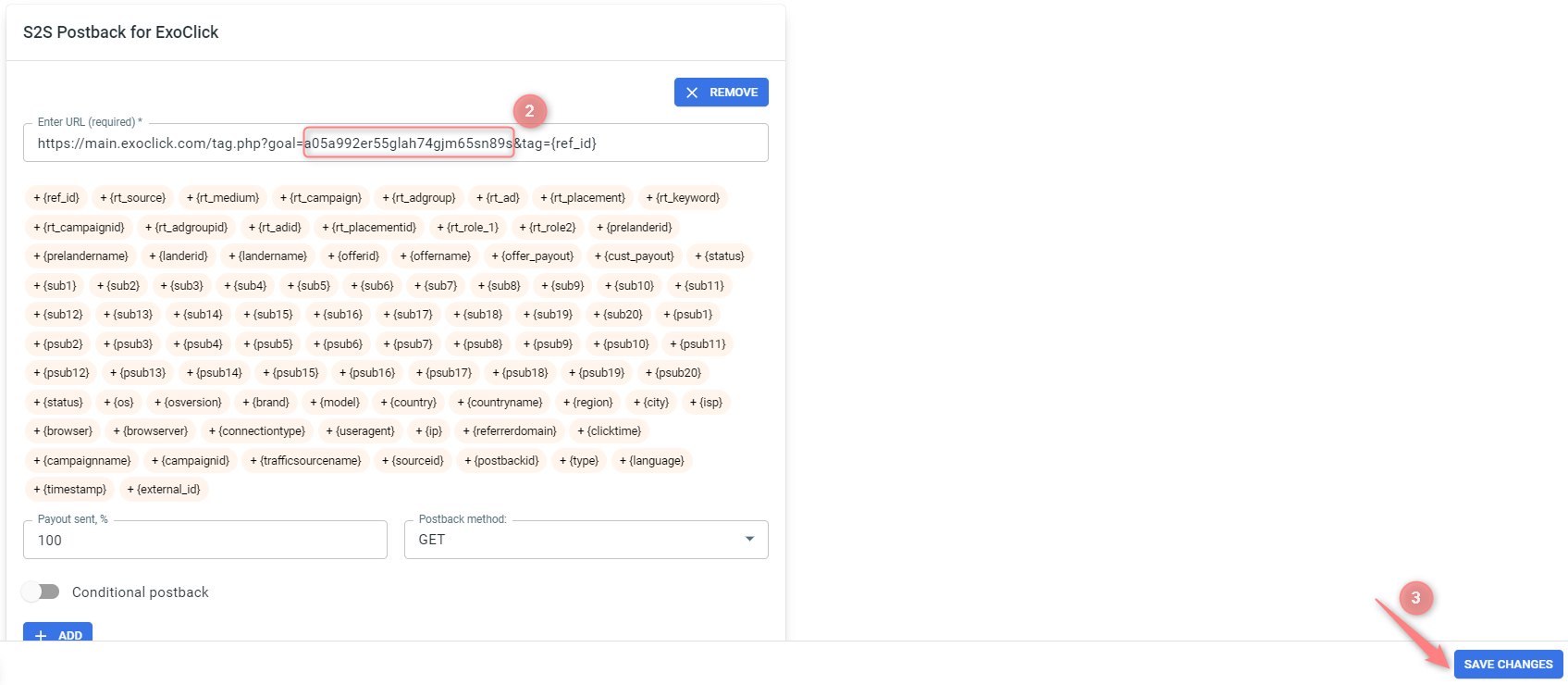
▸ Se alteraste o URL de Postback no canal de Tráfego (adicionaste/removeste alguns parâmetros), lembra-te de atualizar manualmente o link nas definições da Campanha também, pois não será gerado corretamente automaticamente.
▸ Alguns canais de Tráfego requerem que edites o Postback com parâmetros específicos para cada Campanha (por exemplo, o objetivo para Exoclick ou ap_key para Go2Mobi). Se o campo permanecer em branco ou algo como “REPLACE” estiver indicado, isso significa que precisas de definir as condições do Postback manualmente.
7. Configurar a automação.


